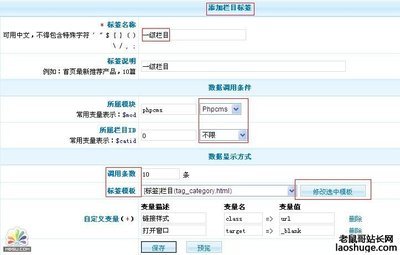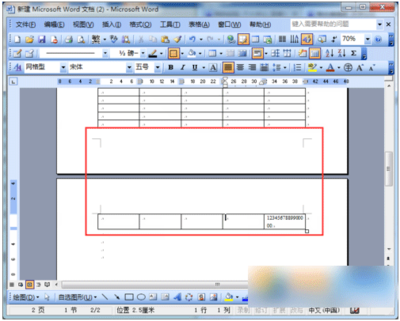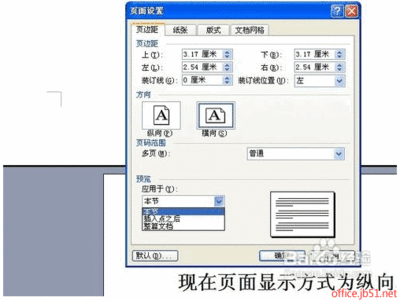今天,一同学问我关于word添加脚注的问题,之前弄过相关的文档,略懂一点。但是在帮她添加脚注的过程中有出现了新的问题。当在题目或作者处插入脚注后,分栏后的正文就跑到下一页去了。很是奇怪,在网上查阅相关资料后,发现原来是word兼容性的问题。下面小编将解决方案详细描述如下:(由于我用的是Office2013,故以word2013为例进行说明,word2007,word2003的设置情况也是类似,可以根据自己的实际情况设置)
如何解决word添加脚注后正文跑到下一页的问题――工具/原料电脑一台
word2013
如何解决word添加脚注后正文跑到下一页的问题――方法/步骤如何解决word添加脚注后正文跑到下一页的问题 1、
问题描述:当添加脚注的时候出现分栏后的正文跑到下一页去了,如下图所示。
如何解决word添加脚注后正文跑到下一页的问题 2、
打开“word选项卡”,单击“文件”菜单项,然后点击“选项”,具体操作如下:
如何解决word添加脚注后正文跑到下一页的问题_脚注
如何解决word添加脚注后正文跑到下一页的问题 3、
在打开的“word选项”卡中的左侧找到“高级”选项
如何解决word添加脚注后正文跑到下一页的问题 4、
在选中“高级”选项后,在右侧找到“兼容性选项”。在其子内容中找到“按word 6.x/95/97的方式安排脚注”,勾选该内容。
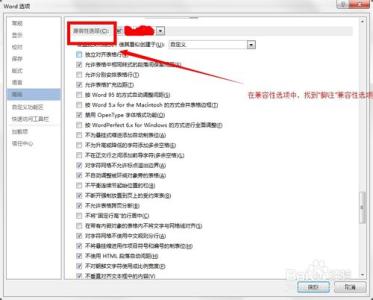
如何解决word添加脚注后正文跑到下一页的问题_脚注
如何解决word添加脚注后正文跑到下一页的问题 5、
单击确定后,添加脚注的正文即可显示正常。显示效果如下:
 爱华网
爱华网